
1. [スライドショー→カスタムアニメーション]コマンドを選択します。
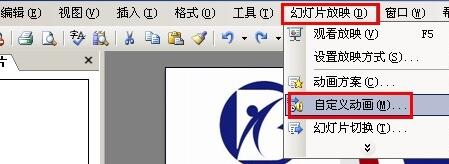
#2. [カスタムアニメーション]ペインを開きます。

3. スライド内のオブジェクトを選択します。
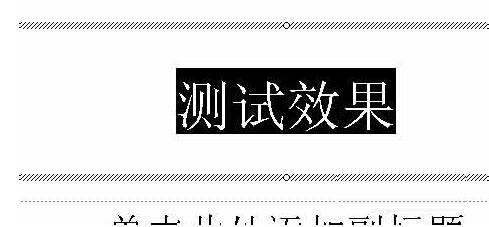
4. [エフェクトの追加]ボタンをクリックします。
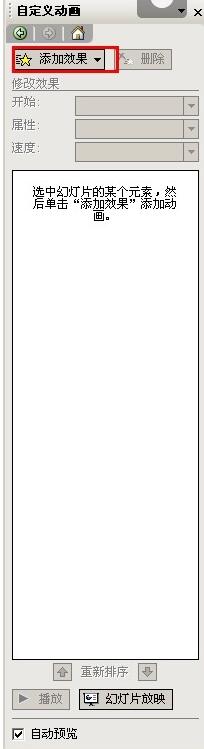
5. [Enter]エフェクトを選択します。
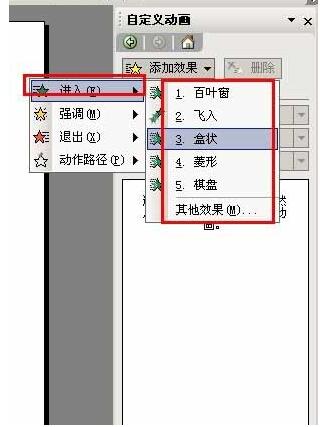
6. 次に[その他の効果]コマンドを選択します。
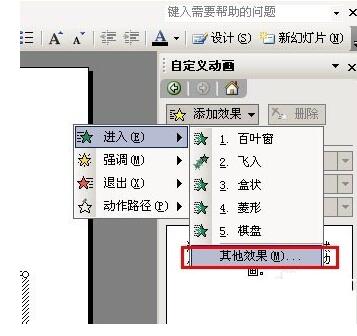
7. [入力エフェクトの追加]ダイアログボックスには、さまざまな種類の[入力]エフェクトが用意されています。
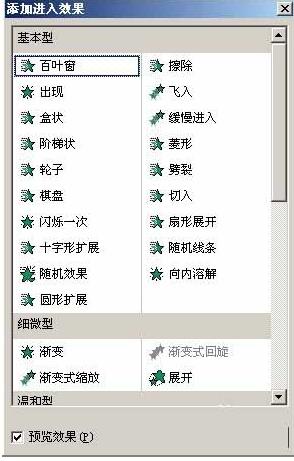
#8. 実際のニーズに応じてエフェクトを選択し、最後に [OK] ボタンをクリックします。

以上がPPT の特殊アニメーション効果を設定する方法_PPT の特殊アニメーション効果を設定する方法の詳細内容です。詳細については、PHP 中国語 Web サイトの他の関連記事を参照してください。